

By Adela D. Louie, Dernière mise à jour: August 27, 2019
L'un des principaux problèmes dont se plaignent tous les utilisateurs de smartphones est que certaines de leurs applications continuent de tomber en panne. Et comme toute autre application, Facebook Messenger est une application qui rencontre ce problème. C’est pourquoi nous avons ici quelques correctifs que vous pouvez essayer sur votre appareil Android et iOS qui obtient une erreur et que leur Facebook Messenger se bloque expérience.
Comme nous le savons tous, Facebook est l’une des plateformes de médias sociaux les plus populaires de nos jours. Avec cette plate-forme, vous pourrez partager vos photos, vidéos et plus avec vos amis. Et que cette plate-forme de médias sociaux vous permette de rester en contact avec votre famille et vos amis.
Outre le fait que vous pouvez partager votre statut, vos photos et vos vidéos en ligne, vous pouvez également parler à vos amis sur Facebook en leur parlant simplement ou en effectuant un appel vidéo. Et cela peut être fait par son messager. C'est pourquoi son développeur a créé une application pour Facebook et son Messenger. De cette façon, il vous sera plus facile d’aller en ligne avec votre appareil iOS ou Android.
Partie 1: Pourquoi Facebook Messenger continue-t-il à planter?Partie 2: Comment résoudre le blocage de Facebook Messenger sur un périphérique iOSPartie 3: Comment résoudre le plantage de Facebook Messenger sur un appareil AndroidPartie 4: Conclusion
À cause de cela, nous devons faire quelques choses pour que cela soit réparé.
Quelle que soit la raison, pourquoi votre Facebook Messenger se bloque moment se produit sur votre appareil iPhone, vous devez le faire réparer. Et avec cela, voici quelques solutions que vous pouvez faire sur votre iPhone pour résoudre ce problème en un rien de temps.
Il existe certains problèmes avec votre appareil iOS qu’un simple redémarrage sur votre appareil. De cette façon, vous pouvez réellement vous débarrasser de tous les bogues qui causent le blocage de votre application Facebook Messenger. Et voici comment vous pouvez redémarrer votre appareil iOS.
Étape 1: Continuez et maintenez enfoncés l'un des boutons de volume et le bouton latéral en même temps jusqu'à ce que vous voyiez un curseur sur votre écran. (Pour les utilisateurs d'iPhone X)
Appuyez longuement sur l'un des côtés du bouton du haut de votre appareil jusqu'à ce que le curseur apparaisse à l'écran. (Pour iPhone 7 et les utilisateurs précédents)
Étape 2: Une fois que vous voyez le curseur sur votre écran, avancez-le et faites-le glisser pour éteindre votre appareil.
Etape 3: Après cela, attendez quelques secondes, continuez et maintenez enfoncé le bouton latéral ou le bouton du haut jusqu'à ce que le logo Apple apparaisse sur votre écran.
L'une des raisons pour lesquelles votre application Facebook Messenger se bloque sur votre appareil iOS est un logiciel obsolète. Apple fournit en fait des mises à jour sur ses appareils, ce qui permet de résoudre les problèmes liés aux applications que vous avez, tels que les plantages. Et ainsi, vous voudrez peut-être envisager de vérifier s'il existe des mises à jour disponibles pour votre appareil. Voici comment savoir comment faire cela.
Étape 1: connectez votre appareil iOS à une connexion Wi-Fi. En outre, vous devez vous assurer que votre appareil iOS dispose d'un niveau de batterie suffisant. Sinon, vous pouvez le faire et le brancher à une prise de courant.
Étape 2: Ensuite, ouvrez les Paramètres de votre appareil iOS, puis appuyez sur Général.
Étape 3: Alors allez-y, cherchez Mise à jour de logiciel et appuyez dessus. Ensuite, voyez s'il existe des mises à jour disponibles pour votre appareil iOS. Si tel est le cas, appuyez sur le bouton Télécharger et installer pour mettre à jour votre appareil iOS.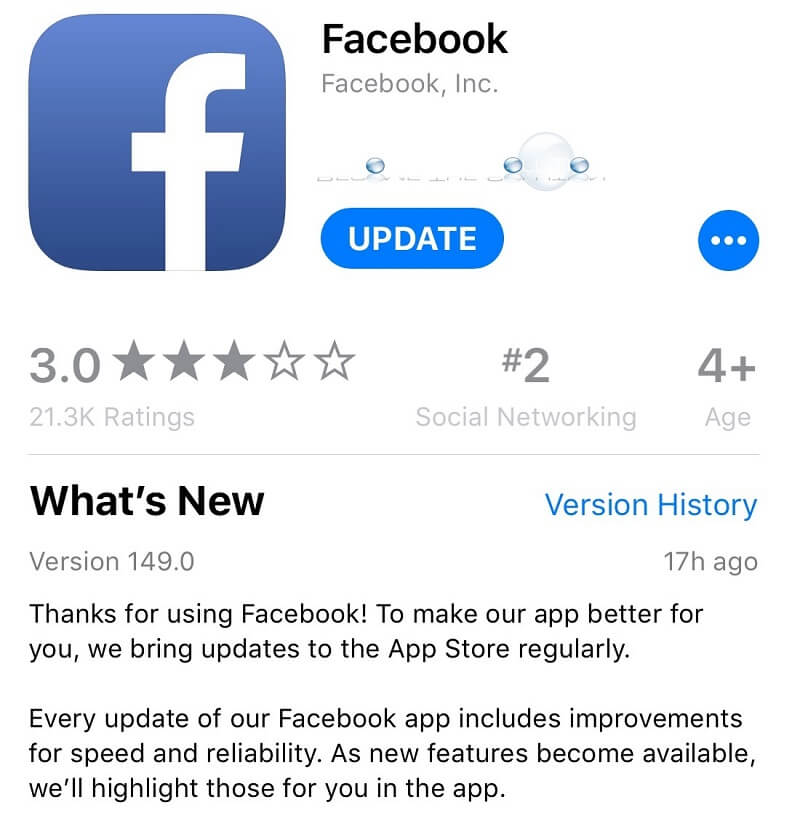
Comme pour la mise à jour de votre appareil iOS, le fait d’avoir une application Messenger obsolète sur votre appareil peut provoquer des pannes fréquentes. Pour résoudre ce type de problème, vous devez donc déterminer s'il est nécessaire de mettre à jour votre application. Voici comment procéder.
Étape 1: lancez l’App Store sur votre appareil iOS.
Étape 2: Ensuite, appuyez sur «Mises à jour» qui se trouve au bas de votre écran.
Étape 3: À partir de là, allez-y et cherchez votre application Messenger dans la liste. S'il y a un bouton Mettre à jour à côté de votre application Messenger, continuez et appuyez simplement dessus. La mise à jour de votre application Messenger va alors commencer. Vous pouvez également appuyer sur le bouton «Tout mettre à jour» si vous souhaitez mettre à jour toutes vos applications devant être mises à jour.
Comme nous l’avons mentionné plus tôt, l’une des principales raisons pour lesquelles votre Facebook Messenger se bloque est parce que vous pourriez avoir un stockage complet. Si vous pouviez tout essayer pour résoudre le problème de votre Facebook Messenger en panne, il est probable que le problème provient du fait qu'il ne reste plus assez de mémoire sur votre appareil iOS. Donc, il pourrait être une bonne idée d'essayer de nettoyer de l'espace sur votre appareil iOS. Allez-y et vérifiez combien de mémoire il vous reste en faisant cela.
À partir de là, vous pourrez voir l'espace disponible sur votre appareil iOS ainsi que l'espace utilisé. Et une fois que vous avez une idée, vous pouvez facilement supprimer toutes les choses dont vous pensez ne plus avoir besoin, telles que les applications, les messages, les photos, les vidéos et autres données dont vous n’avez plus besoin.
Les gens LIRE AUSSIUn guide sur comment réparer Facebook Messenger qui n'arrête pas de s'arrêter
Une autre façon de résoudre le problème de blocage de Facebook Messenger est de désinstaller et de réinstaller l'application. C'est très facile à faire. Tout ce que vous avez à faire est de rechercher votre application Messenger et de la maintenir enfoncée jusqu'à ce que les icônes sur votre écran tremblent. Ensuite, appuyez sur le bouton «X» situé en haut de votre application Messenger pour désinstaller l’application.
Une fois que vous avez désinstallé votre application Messenger, accédez à votre App Store et recherchez l'application Messenger. Une fois que vous l'avez trouvé, lancez-le et téléchargez-le une fois de plus sur votre appareil iOS. Une fois cela fait, connectez-vous à votre compte et voyez si le problème persiste.
Maintenant, pour ceux d'entre vous qui sont des utilisateurs d'Android et qui ont l'expérience de plantage de Facebook Messenger sur votre appareil Android, nous avons également d'excellentes solutions que vous pouvez faire. Il en va probablement de même pour la résolution du problème avec un appareil iOS, mais bien sûr, il s'agit simplement d'une manière différente de procéder.
Alors, voici quelques solutions que vous pouvez faire sur votre appareil Android.
La plupart du temps, le redémarrage de votre appareil Android lorsque ce problème se produit corrige réellement le problème. Donc, il n'y a pas de mal à essayer cela. Tout ce que vous avez à faire est d’appuyer longuement sur le bouton d’alimentation de votre appareil Android et de taper sur le bouton Reboot (Redémarrer).
Cette solution est un peu la même chose que le redémarrage de votre appareil Android. C'est parce que vider le cache est l'une des meilleures solutions. Il s’agit d’une méthode dans laquelle aucune donnée ne sera supprimée de votre appareil Android; elle ne supprimera donc que les fichiers temporaires que vous avez. Voici comment vider votre cache.
Étape 1: Allez-y et lancez Setting sur votre appareil Android.
Étape 2: À partir de là, allez-y et choisissez «Applications et notifications» ou «Gestionnaire d'applications» en fonction de votre appareil Android.
Étape 3: À partir de là, allez-y et cherchez votre application Messenger en appuyant sur l'option «Applications installées».
Étape 4: À partir de là, allez-y et choisissez Messenger.
Étape 5: Ensuite, appuyez sur le bouton Vider le cache qui apparaît sur votre écran.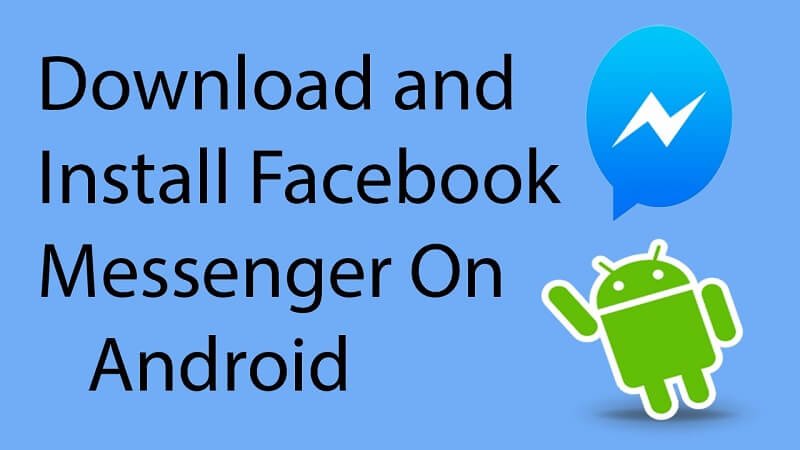
Tout comme avec l'appareil iOS, le fait de disposer d'une application obsolète sur votre appareil Android peut provoquer des pannes et d'autres problèmes. C'est pourquoi chaque développeur d'applications vous fournit des mises à jour que vous pouvez faire pour supprimer tous les bogues de vos applications. Et pour que vous puissiez vérifier si une mise à jour est disponible pour votre application Messenger, voici ce que vous devrez faire.
Étape 1: lancez votre Google Play Store sur votre appareil Android.
Étape 2: Ensuite, appuyez sur les trois lignes horizontales situées dans le coin supérieur gauche de votre écran.
Étape 3: Un menu déroulant apparaîtra alors. À partir de là, choisissez l’option «Mes applications et mes jeux».
Étape 4: Ensuite, par défaut, vous serez dirigé vers l’onglet Mise à jour dans lequel vous pourrez trouver les applications qui doivent être mises à jour. Alors avec ça, allez-y et cherchez votre application Messenger. S'il y a un bouton de mise à jour à côté, continuez et appuyez dessus pour lancer la mise à jour.
Désinstaller et réinstaller l'application Messenger sur votre appareil Android peut être une aide. Pour que vous puissiez le faire, voici les étapes à suivre.
Étape 1: lancez le Google Play Store à partir de votre appareil Android.
Étape 2: À partir de là, lancez-vous et recherchez l'application Messenger.
Étape 3: Une fois trouvé, allez-y et appuyez dessus pour pouvoir voir le bouton Désinstaller. Appuyez dessus pour désinstaller l'application Messenger.
Étape 4: Une fois que vous avez désinstallé l'application, vous pouvez continuer et appuyer à nouveau sur le bouton Installer pour le faire réinstaller sur votre appareil Android.
Une autre raison possible pour laquelle votre messagerie Facebook se bloque est le mode d'économie d'énergie de votre appareil Android. Avec cela, vous devez voir si c'est vraiment la raison et pour que vous puissiez le faire, vous devez le désactiver. Et pour que vous puissiez le faire, voici un guide que vous pouvez suivre.
Étape 1: Allez-y et lancez les paramètres sur votre appareil Android.
Étape 2: Une fois que vous êtes dedans, allez-y et tapez sur Batterie.
Étape 3: À partir de là, continuez et désactivez l’option du mode économie d’énergie.
Pour ce faire, vous pouvez également accéder facilement à vos paramètres rapides à l'aide du panneau de notification. À partir de là, vous pouvez aller de l’avant et appuyer sur Battery Saver pour l’éteindre. Vous saurez s'il est désactivé une fois qu'il s'affiche en gris.
Il y a en fait beaucoup de façons une fois que vous êtes dans le Problèmes de plantage de Facebook Messenger. Et toutes les solutions sont indiquées ci-dessus. Allez-y et essayez toutes les solutions possibles que nous vous avons fournies pour résoudre ce problème. Et si vous connaissez plus de solutions, vous pouvez commenter ci-dessous.
Laisser un commentaire
Commentaire
iOS Toolkit
3 méthodes pour récupérer vos données supprimées de l'iPhone ou de l'iPad.
Essai Gratuit Essai GratuitArticles Populaires
/
INTÉRESSANTTERNE
/
SIMPLEDIFFICILE
Je vous remercie! Voici vos choix:
Excellent
Évaluation: 0 / 5 (basé sur 0 notes)